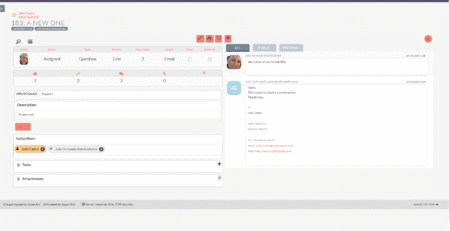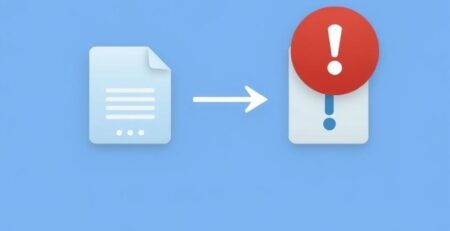Automatisch adressen invullen
Eenvoudig, accuraat en snel
Bij alle modules met een adres vind je een nieuw en speciaal zoekveld met daarin de tekst “Zoek naar adres”. Je gebruikt dit om snel adressen op te zoeken en in te laten vullen.
Voorbeeld:
je wilt het adres van een nieuwe Lead vastleggen. Daarvoor zoek je op de bedrijfsnaam of (een deel van) het adres. Reeds tijdens het typen verschijnt er onder het zoekveld een lijst met gerelateerde zoekresultaten. Kies daarvan de juiste en het adres (mits bekend en volledig) wordt autmatisch ingevuld in de juiste velden.
Zoekresultaten
Soms kan het voorkomen dat een postcode niet volledig is of dat het huisnummer mist. Controleer of deze ook aanwezig is door opnieuw het juiste adres in te voeren, maar type nu verder en voeg ook de postcode toe. Bekijk het onderstaande zoekresultaat en kijk of in deze selectie wel een volledig postcode aanwezig is. In veel gevallen moet dit helpen, maar soms is resultaat niet volledig. Dit kan jezelf eventueel aanvullen
Rechts van het Hoofdadres staat het Postadres. Daaronder zien we weer dat speciale zoekveld staan. In dat veld kun je op diezelfde manier zoeken naar het juiste adres. Is het Hoofdadres gelijk aan het Postadres? In dat geval kunnen we nog sneller werken. Tussen beide adresvelden zien we een checkbox staan met de naam “Kopieer adres van links”. Vink deze aan om bij Postadres dezelfde gegevens vast te leggen als bij Hoofdadres. Nu heb je op een snelle en eenvoudige manier alle adresvelden van de juiste informatie voorzien bij jouw nieuwe Lead.
Plaatsnaam in hoofdletters instellen
Wij tonen standaard de plaatsnaam in hoofdletters. PostNL adviseert om Hoofdletters te gebruiken, net zoals het schrijven van landennamen in het Engels en hoofdletters. Als je een andere voorkeur hebt voor de weergave van de plaatsnaam, dan kan je dat aanpassen indien je toegang hebt tot het beheergedeelte van het CRM.
Ga naar rechtsboven en houd de cursor op het cirkeltje met poppetje. Selecteer uit de drop-down optie “Beheer” > scrol naar onder voor “ECM2 Beheeropties” > klik op “Gebruikersinterface instellingen”. Hier kan je onder “Pas adresinstellingen aan” drie opties aan of uitzetten. Dat zijn; “Toon ‘Staat’ bij adres”, “Toon ‘Land’ bij adres” en “Plaatsnaam in hoofdletters”.
Kies de gewenste opties en sla de nieuwe instellingen op. Hierna zal in het CRM op de juiste adresplaatsen jouw aanpassing zichtbaar worden. Mocht je geen toegang hebben tot het Beheergedeelte, maar je bent wel (contract)beheerder van het CRM, geef deze gewenste aanpassing door aan de helpdesk en wij passen het aan voor jou.